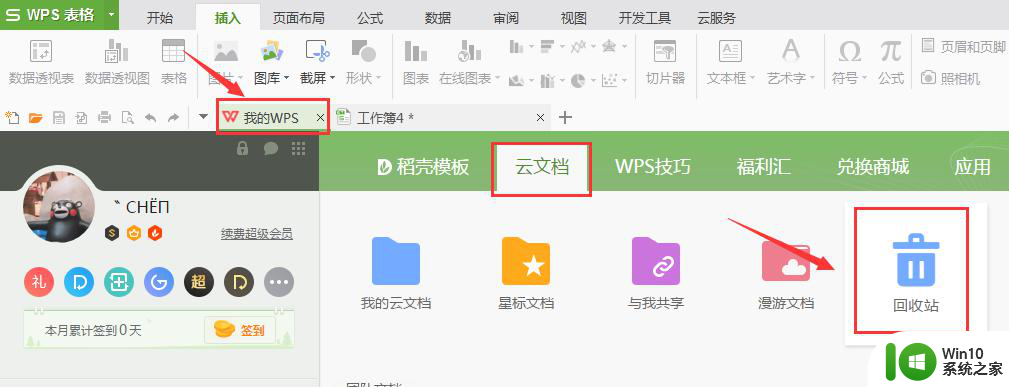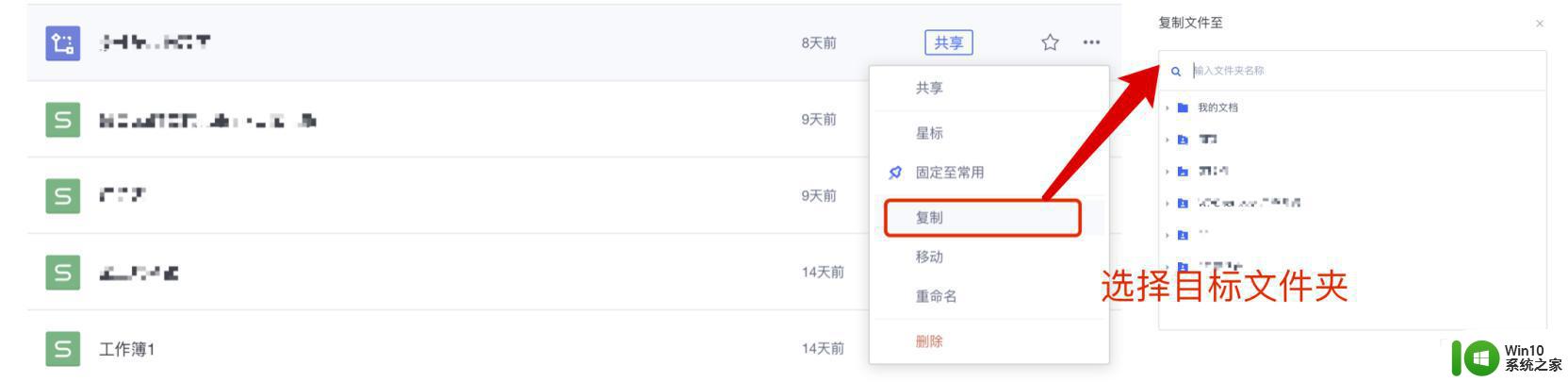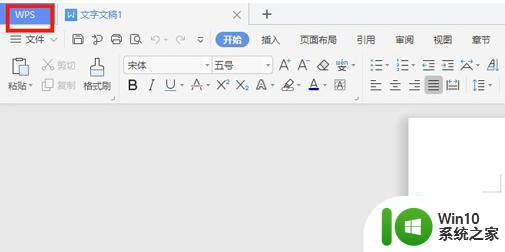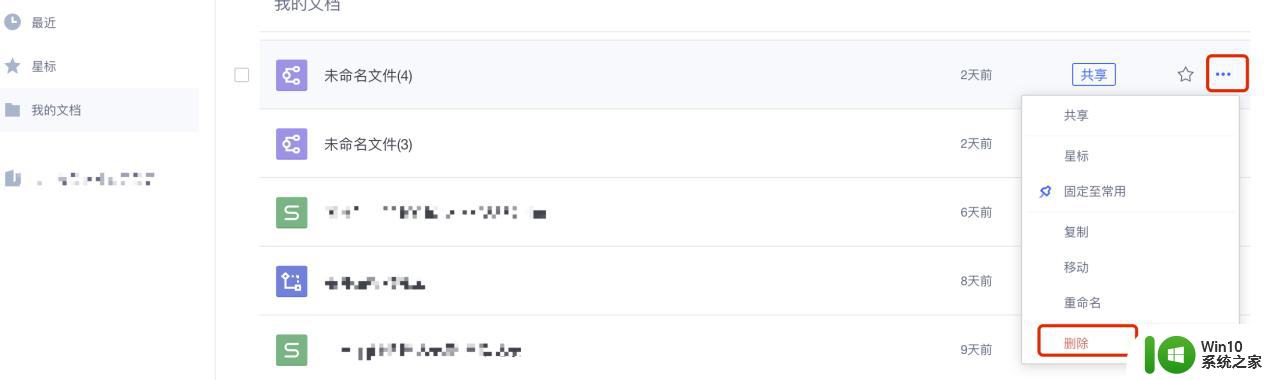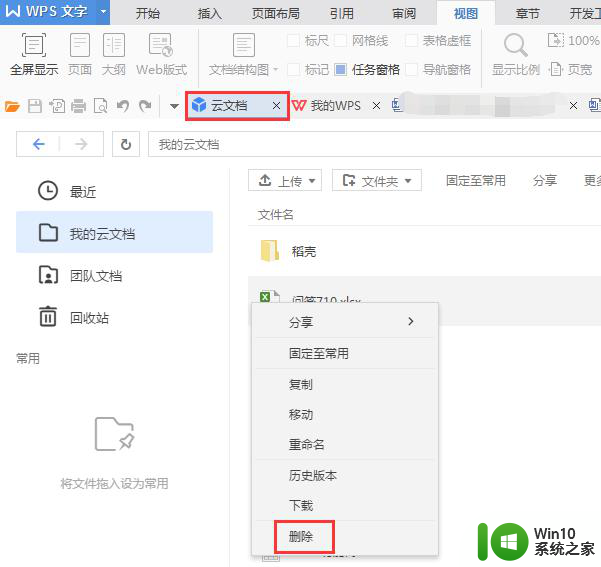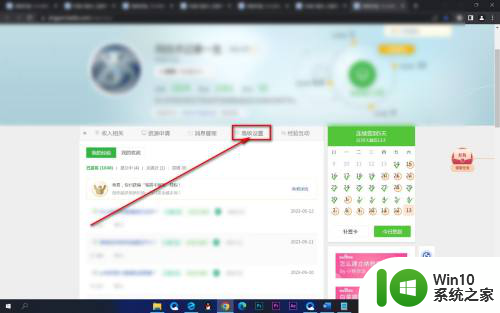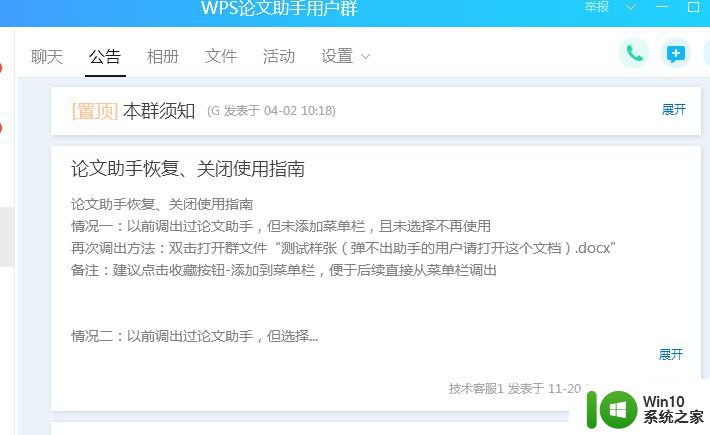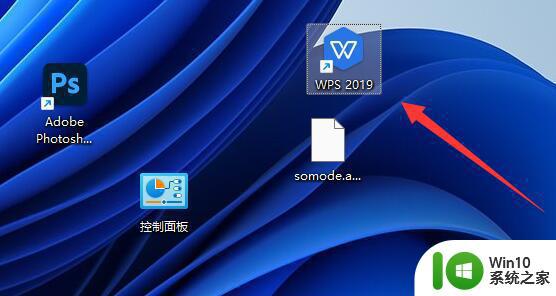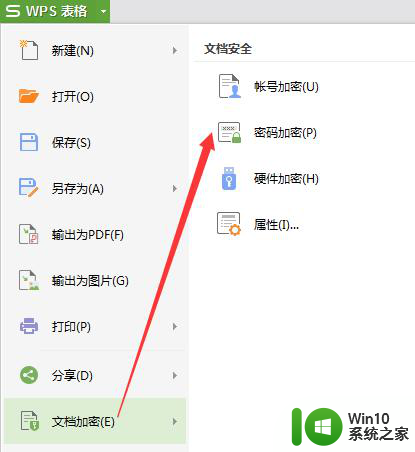分享一招关闭wps云文档功能的方法 如何在WPS中关闭云文档功能
更新时间:2024-02-06 09:56:40作者:yang
在如今信息技术高度发达的时代,云服务已成为我们工作和生活中不可或缺的一部分,并非所有人都愿意将自己的文件和数据存储在云端。对于那些担心隐私泄露或更倾向于本地存储的人来说,关闭WPS云文档功能可能是一个不错的选择。在WPS中关闭云文档功能并非难事,只需按照以下方法操作即可。
具体方法如下:
1、点击左上角的wps表格旁边的倒三角。
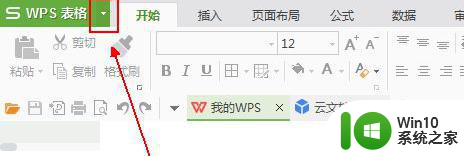
2、在弹出的菜单中选择【工具】选项。
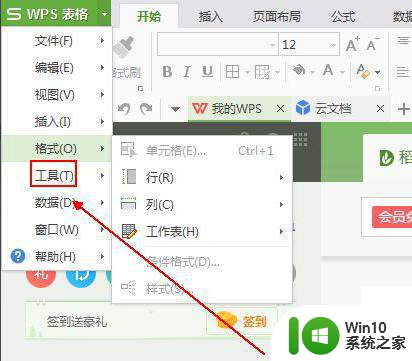
3、在【工具】菜单中单击下方的【选项】选项。
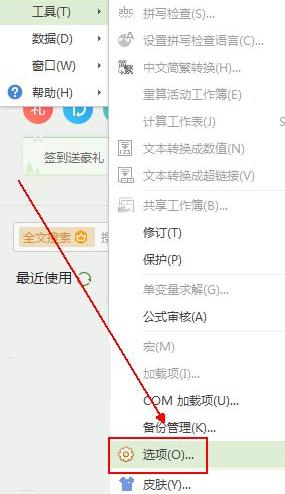
4、在【选项】窗口中单击【备份设置】选项。
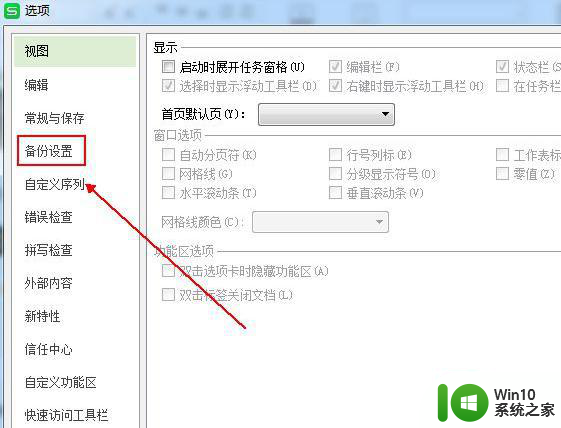
5、在右侧的【备份选项】中找到【开启自动漫游,云端备份文档】选项。最后去除掉【开启自动漫游,云端备份文档】复选框的对勾并单击【确定】按钮即可。
以上就是分享一招关闭wps云文档功能的方法的全部内容,还有不懂得用户就可以根据小编的方法来操作吧,希望能够帮助到大家。